چنین منویی عنصر ناوبری مهم هر وب سایتی است که با استفاده از فناوری فلش ایجاد شده است. این به ساده سازی طراحی کمک می کند ، جذابیت بیشتری پیدا می کند و همچنین پیمایش در سایت را آسان می کند. در بیشتر موارد ، منوهای فلش از یک نوع هستند که می توانند دکمه های متحرک یا معمولی سه فریم باشند. بیایید الگوریتم نصب منوی فلش را با استفاده از مثال کار با یک منوی افقی در Adobe Flash CS4 در نظر بگیریم.
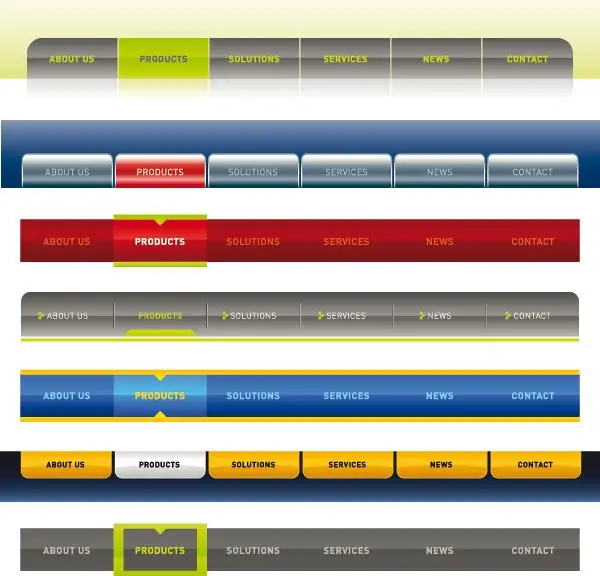
لازم است
Adobe Flash CS4
دستورالعمل ها
مرحله 1
با انتخاب اندازه صحنه های مورد نیاز ، سند جدیدی ایجاد کنید. در مورد ما ، ما روی اندازه های استاندارد 550 × 400 تمرکز خواهیم کرد.
گام 2
برای منو شکلی بکشید ، آن را انتخاب کرده و به MovieClip منتقل کنید ، جایی که همه کارهای بعدی در آن انجام می شود.
مرحله 3
اندازه شکل را بسته به تعداد دکمه ها تنظیم کنید. اگر هر دکمه از فهرست شما متن و شکل متفاوتی دارد ، به دنبال آن بروید. اگر قرار است که دکمه ها از یک نوع باشند ، راحت ترین شکل را می توان شکل اولیه را اصلاح کرد و سپس آن را به قطعات تشکیل دهنده آن تقسیم کرد. بعد از آماده شدن شکل ، آن را به تعداد قسمتهایی که با تعداد دکمه ها مطابقت دارد تقسیم کنید. سپس هر قسمت باید انتخاب و به MovieClip تبدیل شود.
مرحله 4
به هر دکمه یک اسم مثال بزنید: به عنوان مثال but1 ، but2 و غیره هر یک از دکمه ها را روی لایه خود قرار دهید.
مرحله 5
از همین جا پیش پا افتاده ترین کار آغاز می شود: شما باید هر دکمه را متحرک کنید. به یاد داشته باشید که اگر دکمه های منو یکسان هستند ، انیمیشن هر دکمه باید یکسان باشد.
مرحله 6
بنابراین ، انیمیشن دکمه ها آماده است. بعد ، کدی را می نویسیم که با دکمه ها کار خواهد کرد. یک لایه خالی در MovieClip ایجاد کنید ، کد حاصل را به منو و کادر 1 اضافه کنید.
مرحله 7
پس از اتمام کار ایجاد منو ، منوی حاصل را تست کنید. اگر همه کارها را به درستی انجام داده باشید ، به درستی کار می کند. اکنون کد آن می تواند در سایتی که می خواهید وارد شود.







